Като софтуерен рецензент видях мениджъри на задачии Process Explorers от всеки тип и дизайн. Най-любимият е не друг, освен собствения Sysinternals Process Explorer. Можете да прочетете и двата препоръчани Windows 7 Process Explorers. По подразбиране Explorer Explorer, който идва като част от Task Manager, не е достатъчен за повечето потребители. Няколко разработчици на трети страни твърдят, че продуктът им е пълната подмяна на Task Manager, което всъщност е далеч от истината.
Лично аз считах различни изследователи на процесите на трети страни за мой вторичен избор след задачата по подразбиране, до днес. Наскоро се спънах Процесен хакер която изненадващо остана под радара от доста време. Основният интерфейс прилича много на Sysinternals Process Explorer, така че потребителите ще свикнат с него с времето.
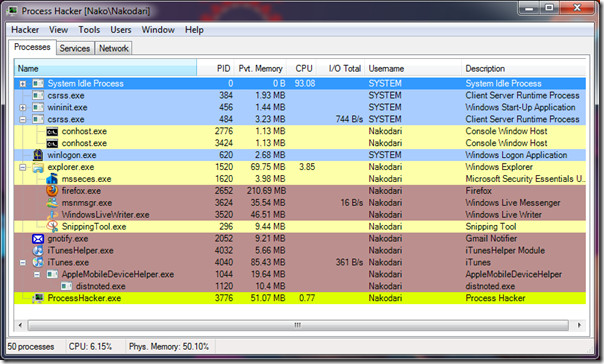
По време на инсталацията можете да го направите по подразбиранеTask Manager и следващия път, когато натиснете Ctrl + Alt + Del или Ctrl + Shift + Esc Process Hacker, ще се отвори моментално. Да, той всъщност заменя стандартния мениджър на задачи на Windows.
И така, какво ме кара да превключвам към хакер на процес и да го направя подмяната по подразбиране на диспечер на задачи? Разгледах по-долу четирите най-важни характеристики.
Пълен контрол върху всеки процес и услуга
Щракнете с десния бутон върху всеки процес и ще намерите купот разширени опции за контрол на процеса, можете да го прекратите, да го спрете, да го рестартирате или да намалите работния набор. След това в контекстното меню има допълнителни опции, които ви позволяват да изберете афинитет, да създадете dump файл, да стартирате терминатор, да зададете приоритет, да стартирате като различен потребител, да търсите информация за процеса в онлайн и др.
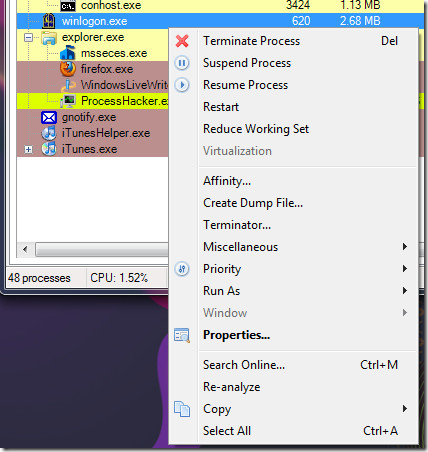
Следете използването на процесора и паметта от системната област
Можете да изберете Process Hacker за стартиране в системната област от Options. След това отидете до Преглед> Икони на таблата и изберете История на процесора и История на физическата памет. Сега можете да наблюдавате тяхното използване на живо от системната област. Задръжте курсора на мишката върху тях и ще получите допълнителни подробности.

Известия
Хакерът за процеси може да ви извести при нов процессе стартира или прекратява, когато се стартира, спре или изтрие нова услуга и когато се добави нова услуга. Щракнете с десния бутон върху иконата на системната лента, отидете на Известия и изберете известията, които искате да активирате.
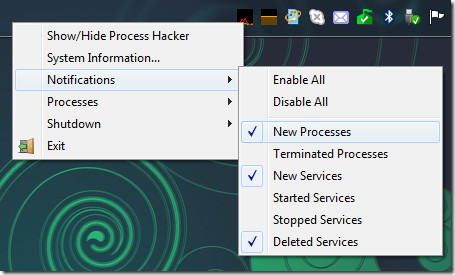
Ето как изглежда известията.
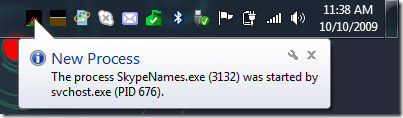
Контрол (прекратяване / спиране / възобновяване) на процесите от системната област
Това е най-добрата функция, вместокато трябва да отворите диспечера на задачите и да прекратите процеса, вече можете да го направите директно от контекстното меню на системната лента на процесора. Просто щракнете с десния бутон на мишката, отидете на „Процеси“, изберете процеса и изберете желаната опция.
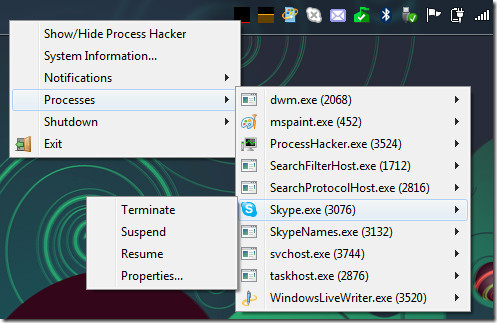
Има много други опции, освенПроцесите и услугите също така показва техните нишки, модули, дръжки и региони на паметта. Можете да прегледате свойствата на всеки процес или услуга, да наблюдавате кой процес е свързан към мрежата и много други. Можете също така да изберете кой процес трябва да бъде маркиран с определен цвят, като отидете на раздела Маркиране в Опции.
Изтеглете Process Hacker
Това е софтуер с отворен код и работи в Windows XP, Windows Vista, Windows 7 и Windows 8. Наслаждавайте се!













Коментари